Ustvarjanje diskovne slike z računalnikom

- 4383
- 70
- Pablo Johnson
Kljub dejstvu, da večina uporabnikov v zadnjem času praktično ni uporabljala laserskih nosilcev, se za njih uporablja precej velika količina programske opreme in iger ali če uporabljate piratske različice, v datotekah slike diska. Kaj je? To je navadna arhivska datoteka, ki jo je mogoče shraniti na trd pogon računalnika, pa tudi namestiti v virtualni pogon z uporabo posebne programske opreme. Ko se zažene, ga računalnik določi, kot da ste v laserski pogon vstavili navaden disk.

Lahko je zelo priročno, ko ste nekoga z igro ali programom vzeli in želite kopirati njegovo vsebino, saj jo boste kmalu morali vrniti; Nosilnik morate uporabljati prepogosto, iz katerega se lahko opraska, in laserski pogonski laser se obrabi; Podatke želite zabeležiti na disk, vendar vaš pogon ne deluje in arhiv pošljete prijatelju na internetu, ki lahko naredi zapis. Za uporabo je lahko veliko možnosti, in če še vedno ne veste, kako ustvariti sliko diska, je članek za vas. Razmislili bomo o nekaterih najbolj priljubljenih programih brezplačnih in plačanih. Po branju boste poskrbeli, da v tem ni nič zapletenega.
Ashampoo Burning Studio Free
Brezplačno, a hkrati zelo napreden program, ki vam omogoča delo z diski. Sliko lahko naredite tako tako, da izdelate kopijo nosilca, vstavljenega v pogon, in jo zberete iz ločenih datotek in map. Program odlično deluje na vseh različicah sistema Windows in ima prijazen vmesnik, razumljiv meni v ruščini, prav tako pa ne vsebuje oglaševanja, za razliko od nekaterih konkurentov. Kako uporabiti aplikacijo in ustvariti sliko diska?
- Najprej naložite namestitveno datoteko na uradni spletni strani in namestite programe, nato pa jo zaženite.
- V glavnem oknu v levem stolpcu so vsi elementi menija. V našem primeru bo potrebna postavka "slika diska".
- Če želite ustvariti kopijo optičnega nosilca, izberite "Ustvari sliko" in ko jo morate sestaviti iz ločenih datotek, kliknite "Ustvari sliko iz datotek".
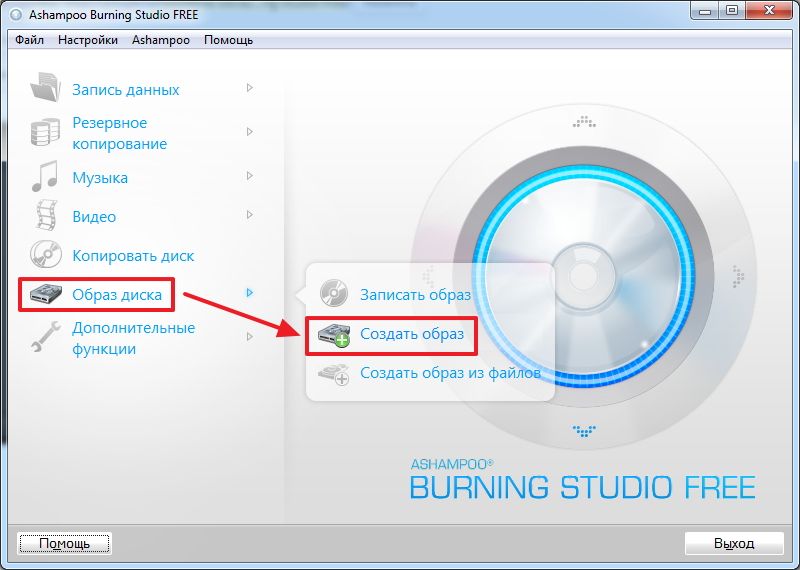
Izberite "Ustvari sliko"
Glede na to, katero možnost ste izbrali, bo zaporedje naslednjih korakov nekoliko drugačno. Če se odločite za ustvarjanje kopije diska:
- Pred vami se bo odprlo okno, v katerem lahko določite aktivni pogon. Če je program prepoznal nosilec, bo gumb aktiven, na katerega morate pritisniti, da greste na naslednji korak.
- Izberite mapo, v kateri je treba končni rezultat ohraniti, in želeno obliko. Priporočamo stanovanje pri ISO, saj je najpogostejši in združljiv z večino opreme in operacijskih sistemov. Kliknite postopek ustvarjanja datoteke.
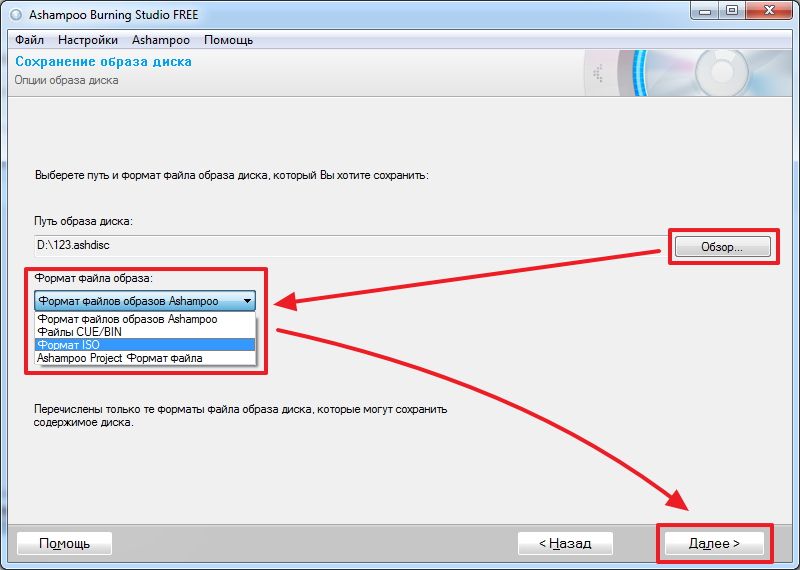
Izbira oblike diska
- Po koncu kliknite gumb "Exit" in preverite, ali je rezultat ohranjen v vaši mapi.
Če morate iz ločenih podatkov narediti virtualni pogon, bodo koraki naslednji:
- Izberite mapo za konzerviranje končnega rezultata in njen format. Svetujemo vam, da se prebivate na ISO. Kliknite gumb "Shrani sliko".
- V oknu, ki se odpre, morate dodati potrebne datoteke. Če želite to narediti, v zgornjem desnem kotu zavrtite gumb za dodajanje. Če želite v prihodnosti navideznega medija ustvariti več map, Clat "nova mapa". Pod lestvico bo prikazana z velikostjo in navedbo, katerega nosilca lahko zabeležite rezultat.
- Če želite začeti ustvarjati datoteko, kliknite gumb Naprej.
- Na koncu preverite, ali je bila slika pravilno ustvarjena.
Cdburnerxp
Zelo priročen brezplačni program z ruskim jedilnikom, ki omogoča ne samo pisanje praznin, ampak tudi, da ponuja svoje slike. Naj vas prisotnost XP v imenu ne prestraši, aplikacija uspešno deluje tudi na najsodobnejših različicah sistema Windows. Mnogi uporabniki menijo, da je ena najboljših rešitev v njihovi vrsti. Kako uporabljati programsko opremo?
- Pojdite na uradno spletno stran, shranite namestitveno datoteko in namestite.
- Po predstavitvi programa v glavnem meniju izberite element "disk s podatki".
- V okno, ki se odpre, dodajte potrebne podatke. To je mogoče storiti, tako s pritiskom na gumb "Dodaj datoteko" in jih preprosto povlecite skozi prevodnik v programski okni.
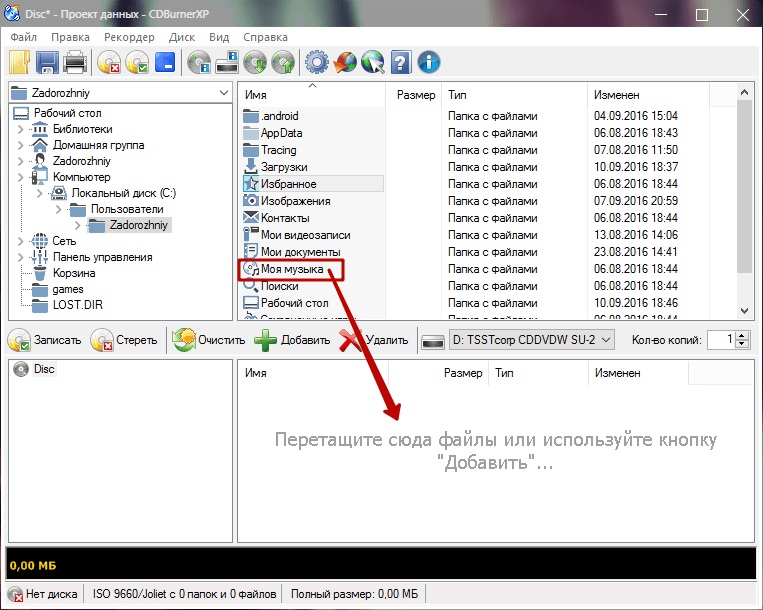
Dodajte potrebne podatke za snemanje
- V zgornjem levem kotu kliknite datoteko - projekt shranite kot ISO -Image in navedite mapo, v kateri bo treba končni rezultat ohraniti.
- Kliknite gumb Start in počakajte na konec postopka.
Burnware Free
Nič manj preprost in hkrati popolnoma brezplačen program, s katerim lahko naredite sliko diska. Program ima na splošno majhno velikost sistema in absolutno ne vsebuje oglaševanja in virusnih elementov. Razvijalec predstavlja tri možnosti za izdelek, uporabili bomo najpreprostejše - brezplačno. Ko prenesete pripomoček z uradnega spletnega mesta in ga namestite, sledite naslednjim korakom:
- V glavnem meniju pripomočka pritisnite gumb "Ustvari ISO".
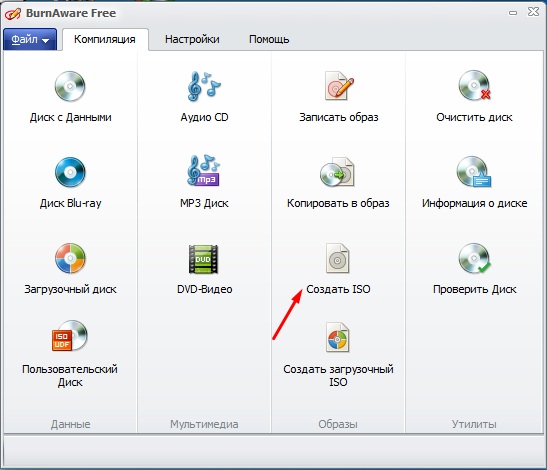
Pritisnite gumb "Ustvari ISO"
- Določite datotečni sistem, v katerem bo slika ohranjena. Najbolje je izbrati ISO 9600.
- Dodajte potrebne datoteke s klikom na ustrezen gumb v meniju.
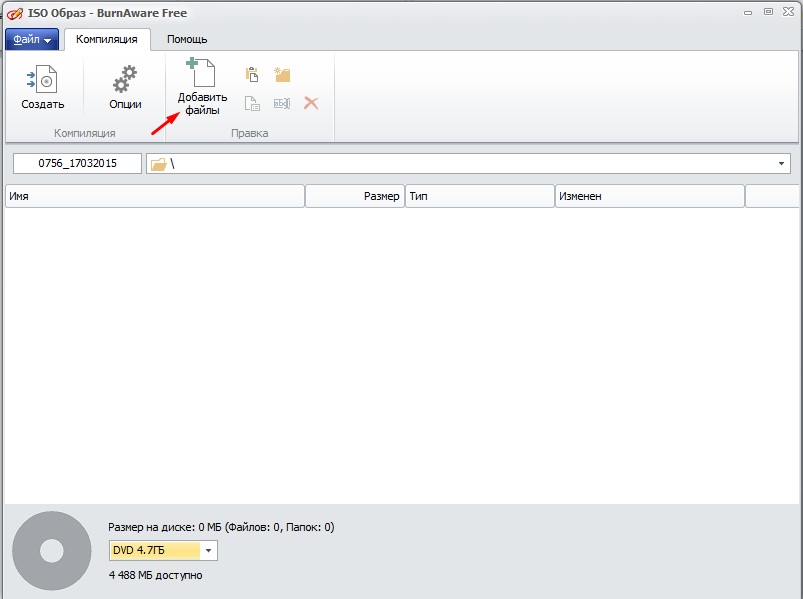
Dodajte datoteke, da ustvarite sliko
- Po želji lahko spremenite nastavitve, na primer ime ali datum, sicer bo program samodejno določil najprimernejše parametre.
- Kliknite gumb "Ustvari", da začnete postopek in počakajte na konec.
Če morate ustvariti kopijo laserskega nosilca, vstavljenega v računalniški pogon, sledite temu priročniku:
- V glavnem meniju kliknite gumb "Kopiraj" ".
- V naslednjem oknu izberite pogon na seznamu razpoložljivih.
- Navedite mapo za shranjevanje končne datoteke in tudi spremenite ime.
- Klimat gumb "Kopiraj" in počakajte na konec postopka.
Orodja Daemon Lite
Če so bile prejšnje odločitve popolnoma brezplačne, brez kakršnih koli omejitev, bo moral ta izdelek kupiti ali uporabiti vdrto različico, da dobi vse možnosti. Brezplačna različica ponuja priložnost samo za kopiranje vsebine laserskega medija. Kako lahko to storim?
- Desno -K klik Kliknite ikono programa. V odprtem meniju izberite- ustvarite sliko z diska.
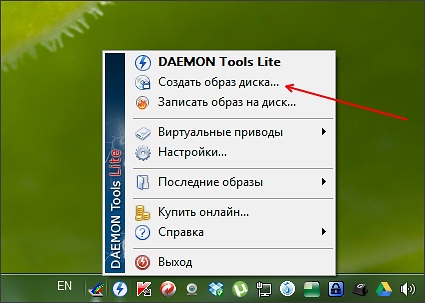
Ustvari sliko v orodjih Daemon Lite
- Na naslednji stopnji morate izbrati aktivni pogon, ki je na voljo v računalniku, in izbrati obliko datoteke in mapo, v kateri bo shranjen. Prav tako ne pozabite vstaviti diska, sicer ne bo nič iz njega.
- Kliknite gumb Start, da začnete postopek in počakajte na njen konec.
Ultraiso
Zelo priljubljen program s širokimi priložnostmi za delo z diski. Na žalost razvijalci ne zagotavljajo brezplačne različice, tudi z omejeno funkcionalnostjo. Stroški popolne izdaje znašajo približno 30 dolarjev. Če ne morete dovoliti, da to dovoli ali preprosto ne želite porabiti takšnega zneska, poiščite vdrto različico na internetu.
Če želite narediti kopijo podatkov in jih shraniti v obliki slike, potem morate za to zaporedno izvesti naslednje korake:
- Delovno okno programa ima štiri okna, pa tudi menija in ploščo z orodno vrstico. Kliknite orodja - ustvarite sliko CD -ja.

Kliknite Ustvari sliko CD
- V oknu, ki se odpre, označite delovni pogon, nastavite mapo, da ohranite končni rezultat in izberite želeni format.
- Kliknite in počakajte na konec postopka.
Če morate ustvariti sliko podatkov, ki jih imate, potem morate narediti naslednje:
- V oknu glavnega programa na plošči menija poiščite gumb "skupna velikost" s klikom nanj, kliknite ali določite velikost prihodnjega virtualnega pogona.
- Na dnu okna izberite potrebne podatke, izberite, kliknite na desni gumb miške - dodajte.
- Izberite mesto, kjer bo končni rezultat shranjen, za to kliknite datoteko - shrani.
- Po potrditvi izbire se bo takoj začel postopek ustvarjanja slike na disku.
Zaključek
Pravzaprav obstaja veliko več pripomočkov za ustvarjanje virtualnih medijev, kot smo jih navedli v članku. Če želite govoriti o kakšnem drugem čudovitih izdelkih, napišite o tem v komentarjih.

